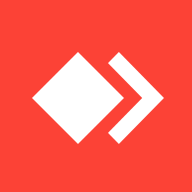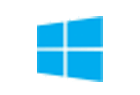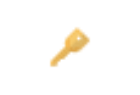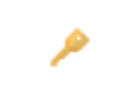
File Unlocker
Présentation de File Unlocker par Telecharger.com
Avez-vous déjà eu un dossier ou un fichier que vous ne pouviez pas supprimer parce qu'un processus accaparait votre barre des tâches ? Pour certains, l'instinct est de répéter en appuyant sur la touche Suppr, dans l'espoir que le processus aura été tué au moment où ils appuieront sur la même touche pour la 7e fois, ou en essayant de trouver le processus eux-mêmes. Parfois vous réussissez, parfois non, mais tout cela peut vite devenir frustrant.
File Unlocker existe pour résoudre ces problèmes : simplement et de manière concise, l'outil ajoute l'option Déverrouiller dans le menu contextuel de Windows, permettant ainsi aux utilisateurs de tuer les processus correspondants de n'importe quel fichier ou dossier, le tout en un seul mouvement.
La configuration de cette chose ne nécessite pratiquement aucun tracas: décompressez l'archive, ouvrez le fichier extrait, puis exécutez le fichier install.bat avec des privilèges élevés. Voilà, le programme est maintenant installé et prêt à être utilisé. Il n'y a pas d'interface, de panneau ou de paramètres à parcourir : l'outil se manifeste par l' option Déverrouiller dans le menu contextuel.
Faites un clic droit sur le fichier dont vous voulez tuer le processus associé, puis utilisez la fonction Déverrouiller . Par la suite, vous obtiendrez une fenêtre contextuelle pour vous informer des processus qui doivent être tués, vous demandant votre confirmation. L'outil effectuera alors un travail rapide sur la tâche, et vous serez capable d'apporter des modifications au fichier correspondant sans problème.
Publicité
Caractéristiques
| Version | 1.1 |
| Dernière mise à jour | 04/05/2022 |
| Licence | Gratuit |
| Taille | 78.00 Mo |
| Systèmes d'exploitation | Windows 8/10/11 |
| Langues | Français, Anglais |
Télécharger File Unlocker
Toutes les plateformes compatibles :
Windows 8/10/11